こん○○は、よふかしわーくすのよふかしさんです
とある用途で24時間稼働させている、今や随分古くなったRaspberry Pi 3B+
安定運用のために有線LANで接続しているんですが、それが寝室にあるんですよね
先日から空冷ファンの調子が悪くなっていて音が煩くなりました
そうすると、煩くて寝れなくなるわけです
ということで、WiFi接続でもいいから一時退避させようとしたら…
- WiFiに繋がらない!?!?
- 有線LANに接続していると、GUI表示上はWiFiも掴んでいる
- 有線LANケーブルを抜くと、GUI表示上でWiFiも途切れる
- iwconfig、ifconfigコマンド上でも見えない
- 海外Forumも含めて色々調べて、コマンドでの対処、追加ツールのインストールなど試す
- GUI表示上は未接続でも、実際は接続できるパターンが見つかった
- しかしながら、再起動すると未接続になったりと不安定…
- 結局どの方策も全てダメ…
手持ちで余っていたmicroSDがあったので、最終手段のOSクリーンインストールを決行する運びとなりました。。。
以前にもOSインストール手順を書いていたんですが
今回はそれ以降にセットアップしていた内容の追記と
一部バージョンアップ等により手順が変化していた部分があったのでアップデート扱いの記事になります
以前の記事はこちら
Raspberry Pi OSをmicroSDカードにセットアップ
Download for Windowsをクリックします
2025年6月現在では、imager_1.9.4.exe、がDLされます
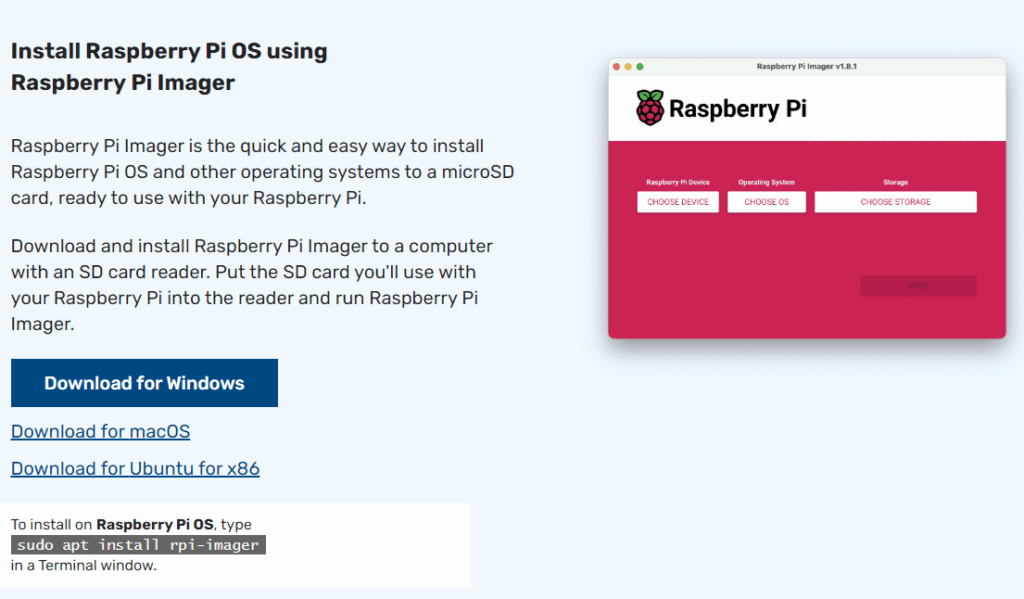
この時点では日本語はないのでOKをクリック
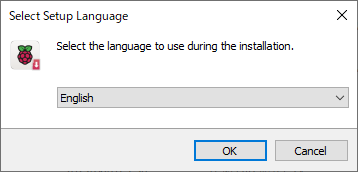
Nextをクリック
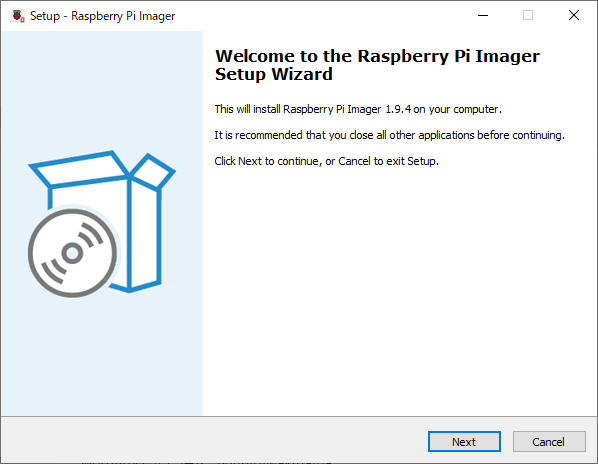
I accept the agreementを選択してNextをクリック
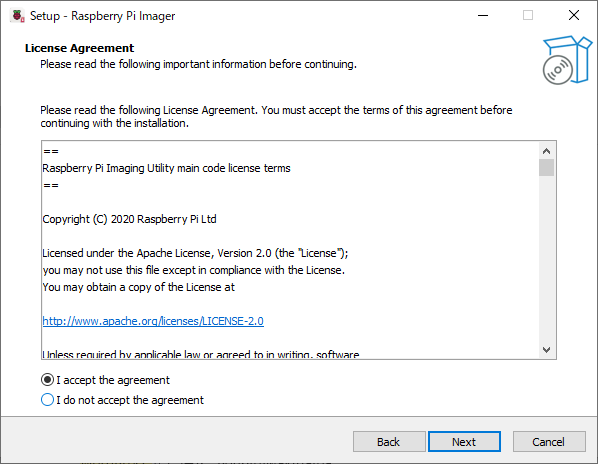
パスはそのままにNextをクリック
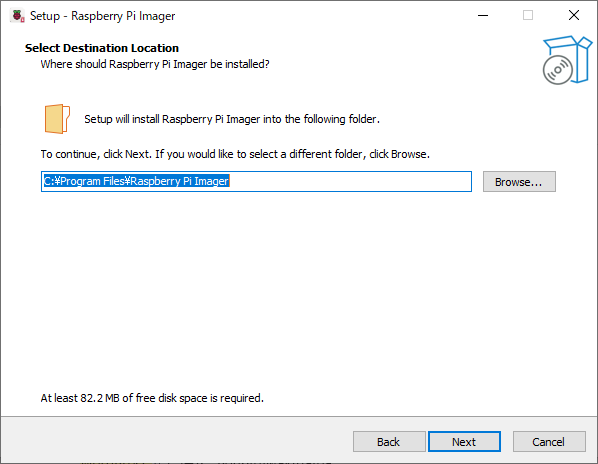
Nextをクリック
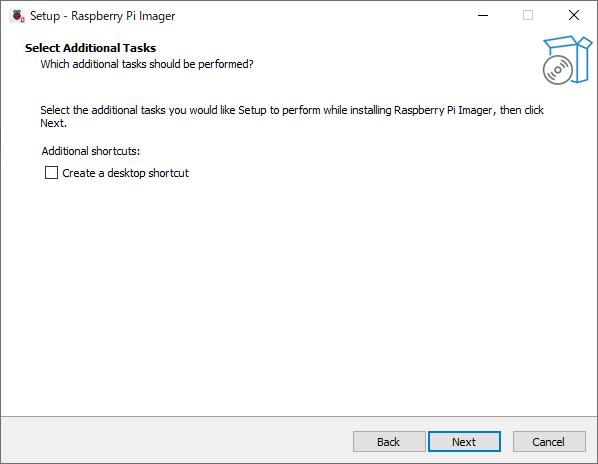
Finishをクリックするとツールが立ち上がります
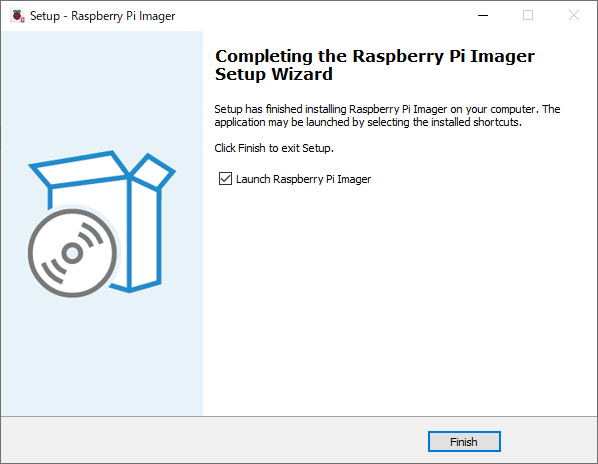
立ち上がると初期画面はこうです
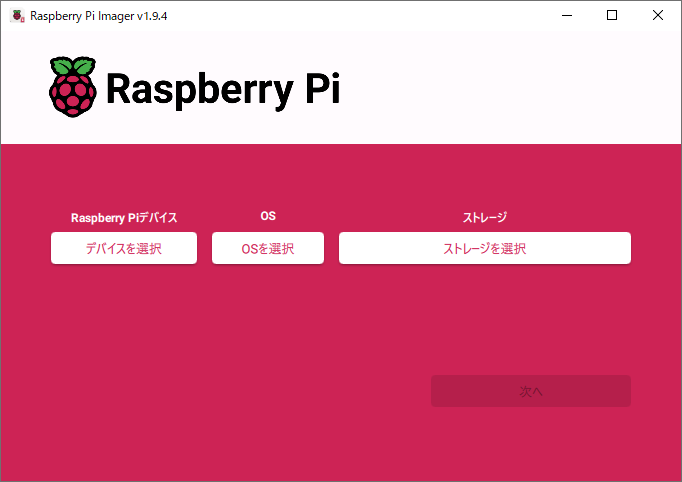
左から行きます
今回は3B+なのでこれを選択
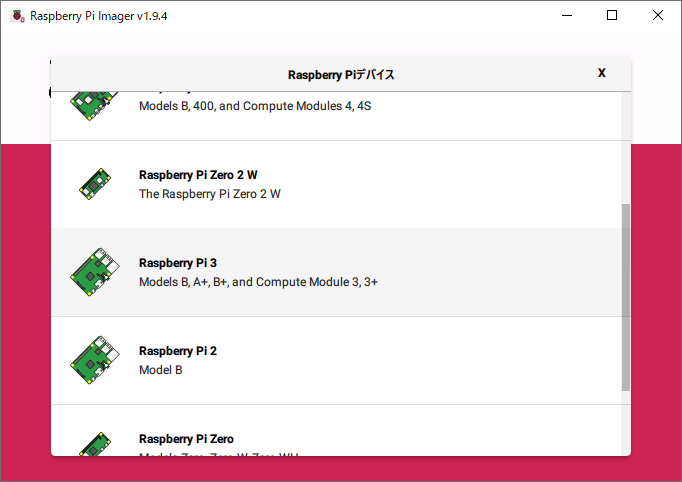
3B+は32bitなので64bitは選択できません…
Raspberry Pi OS (32-bit) 、を選択
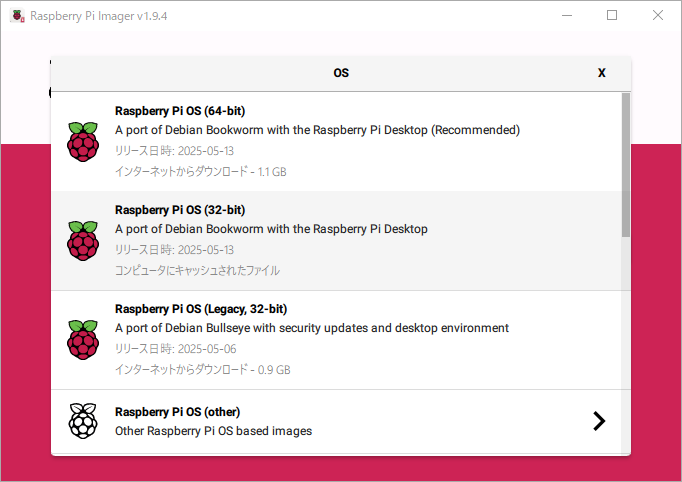
インストールするmicroSDカードを選択します
同様のものがあると危険が危ないので対象のものだけを認識させるのがベターと思います
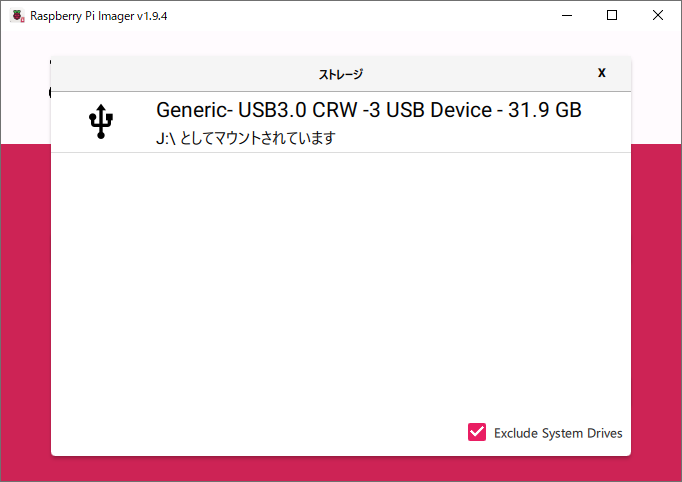
これで次へをクリック
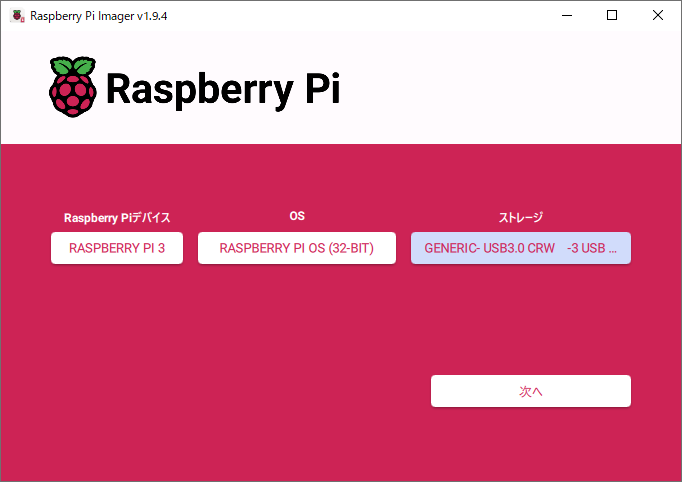
確認画面です、問題なければ、はいをクリック
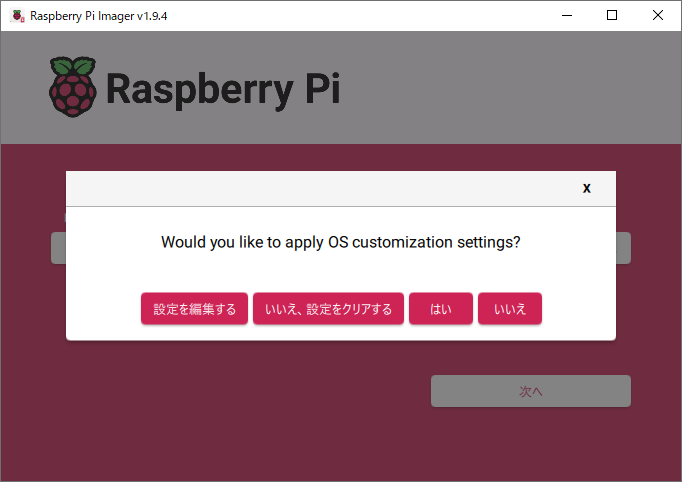
問題なければ、はいをクリック
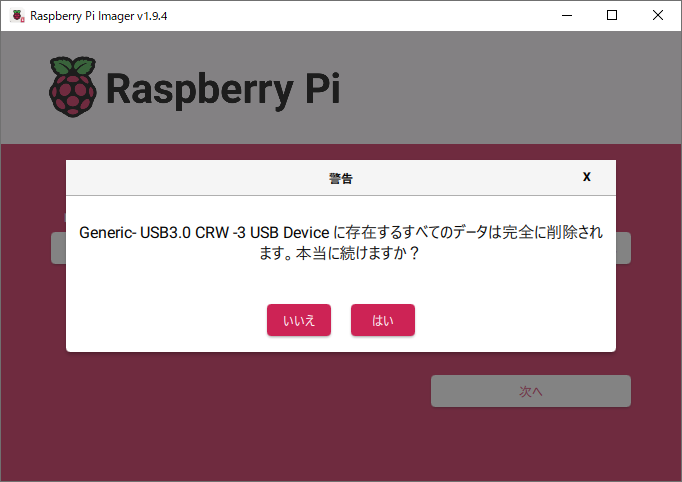
書き込み完了後に確認作業が実施されます
さほど時間も掛からないので念のため実施して待ちます…
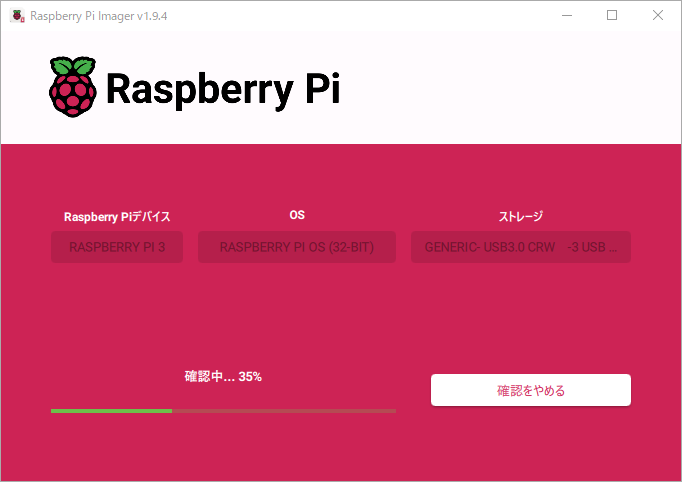
インストールが完了したら、Raspberry PiにSDカードを挿して電源を投入します
Raspberry Pi OSの初回セットアップ
初回はキーボード、マウスをUSBで接続して操作します
Nextをクリック
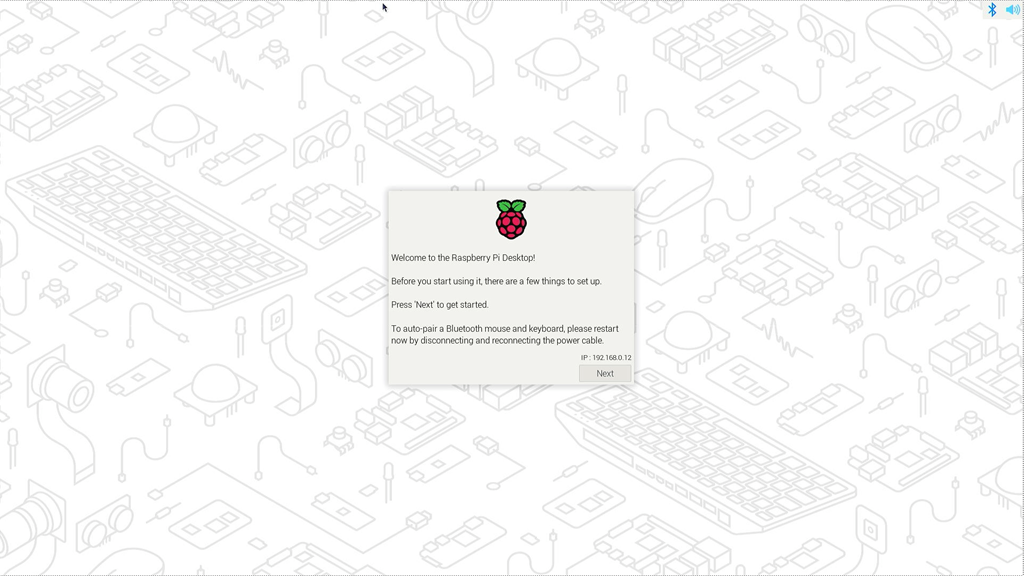
日本人なので日本語を選択してNextをクリック
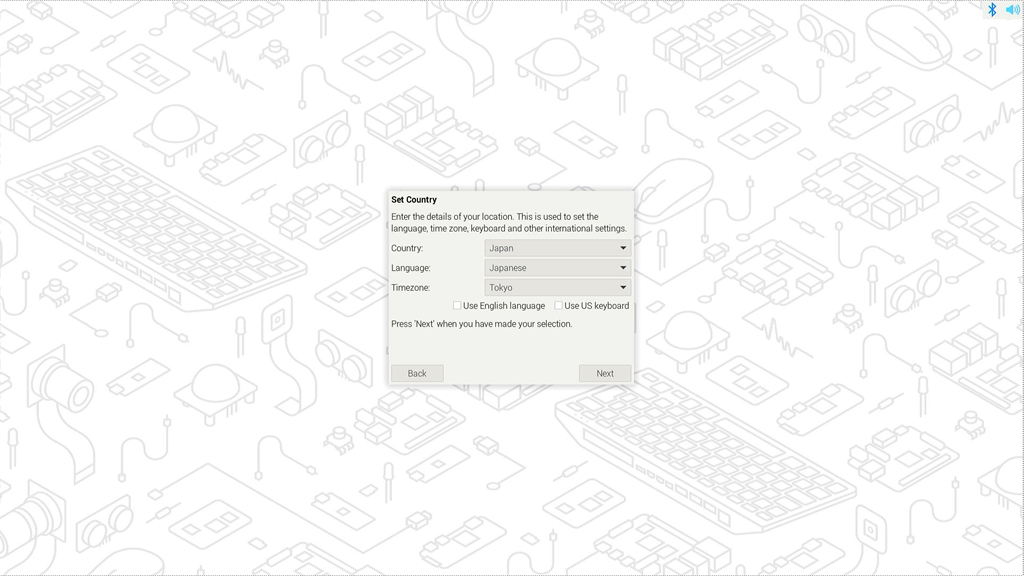
ユーザーネームとパスワードを設定します
以前はデフォルト設定があったのですが、今はなくなってるみたいです
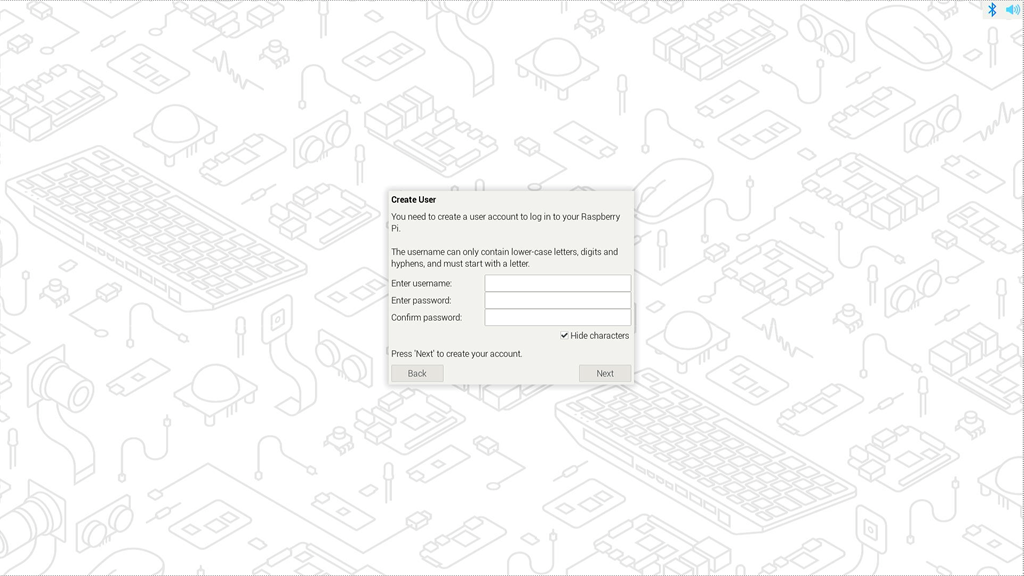
ここでWiFiの設定もしておきます
2つ以上ある場合は後で追加できます
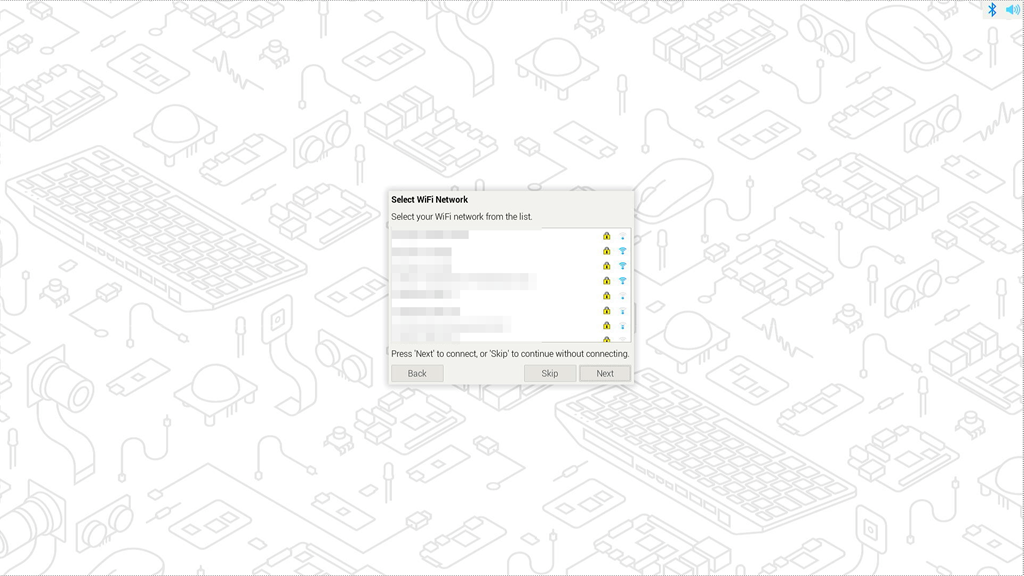
WiFiパスワードを入力します
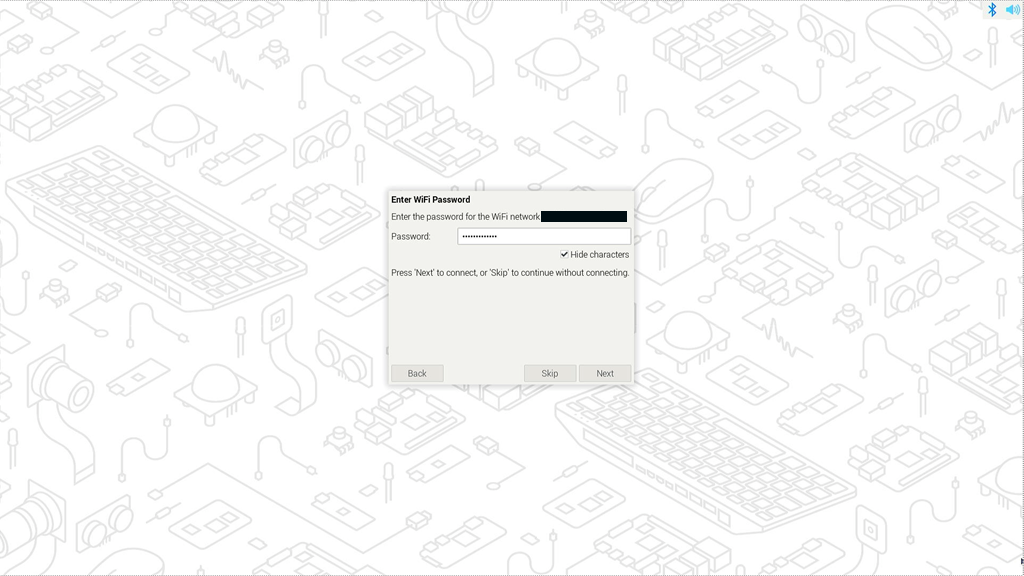
ChromiumのままでNextをクリック
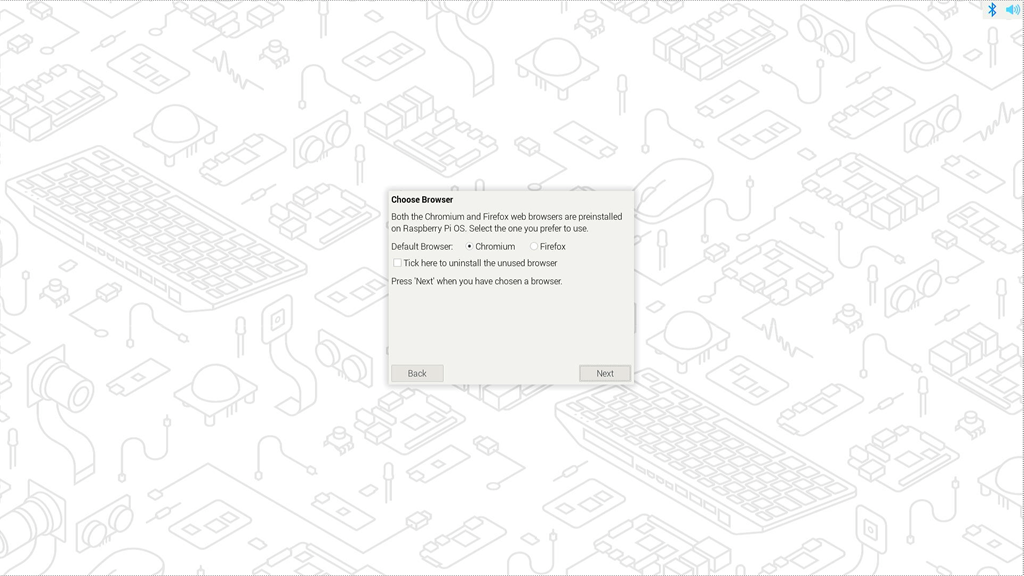
Nextをクリック
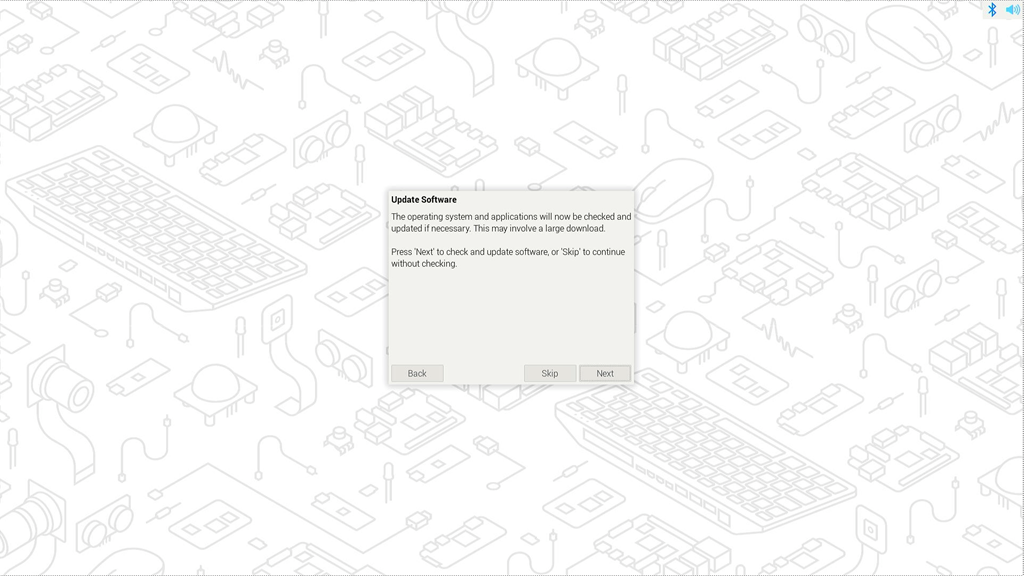
OKをクリック
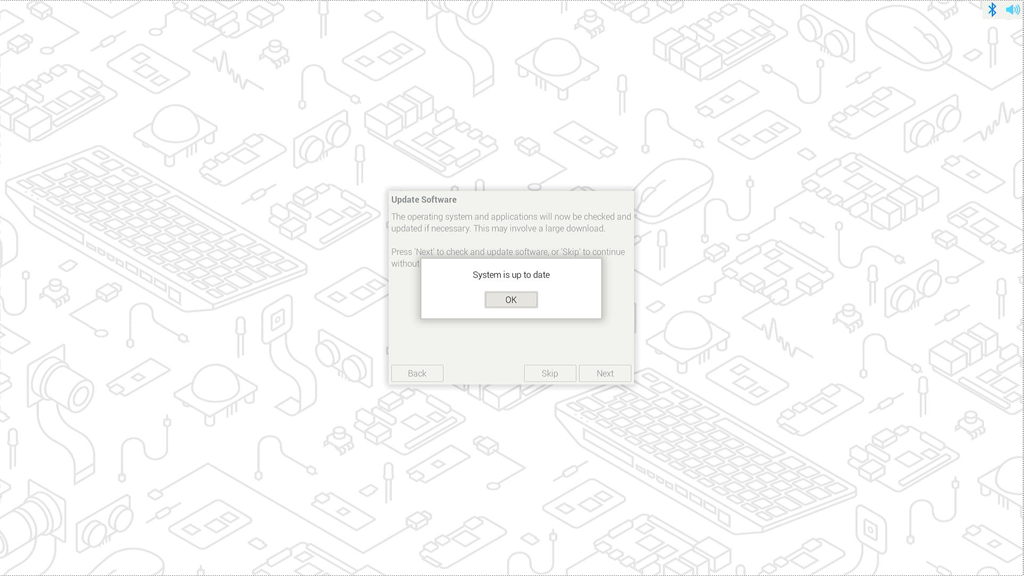
Restartで再起動をかけます
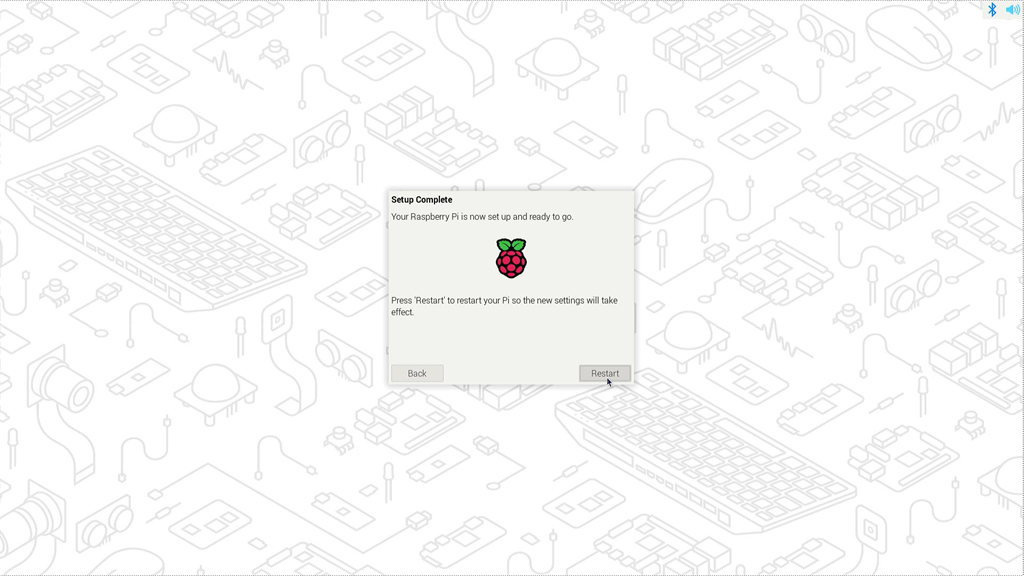
これでRaspberry Pi OSが立ち上がりました
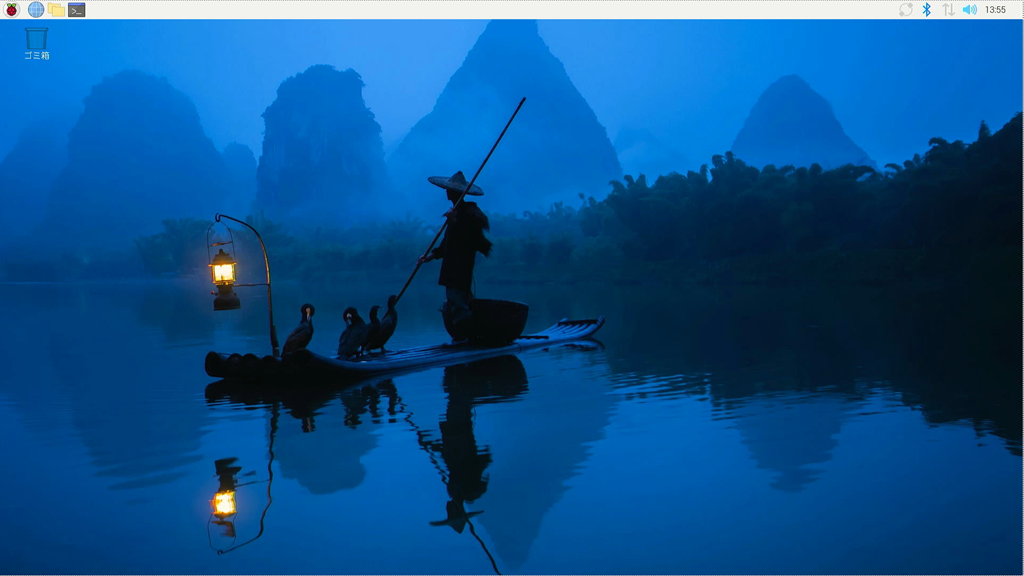
SSHとVNCでリモートデスクトップ接続設定
物理キーボードとマウスでの操作から、
早くVNC経由でのリモートアクセスでの操作をしたいので、その設定を実施していきます
sudo raspi-configInterface Optionsを選択
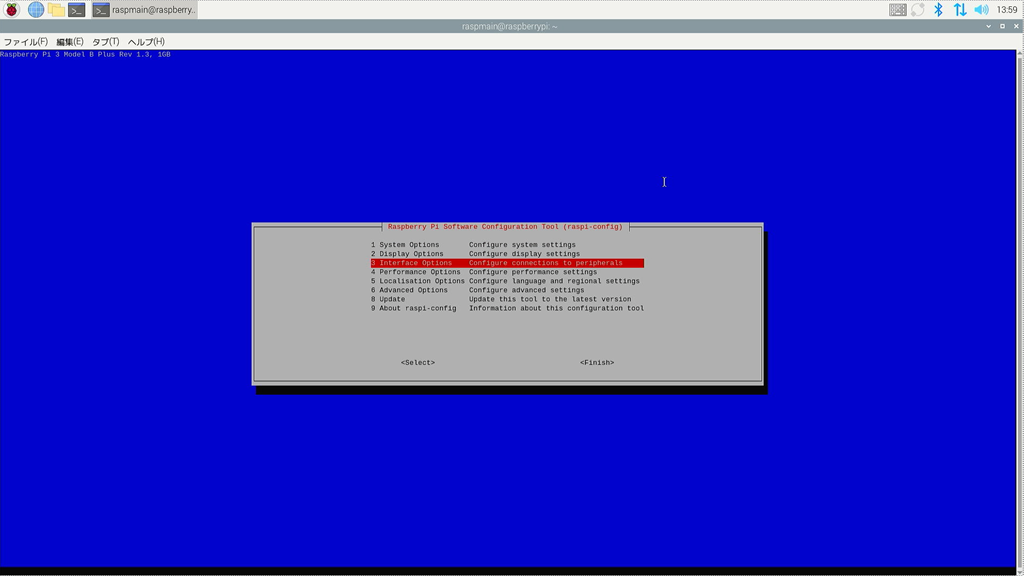
ここで、SSHとVNCをそれぞれenableに変更します
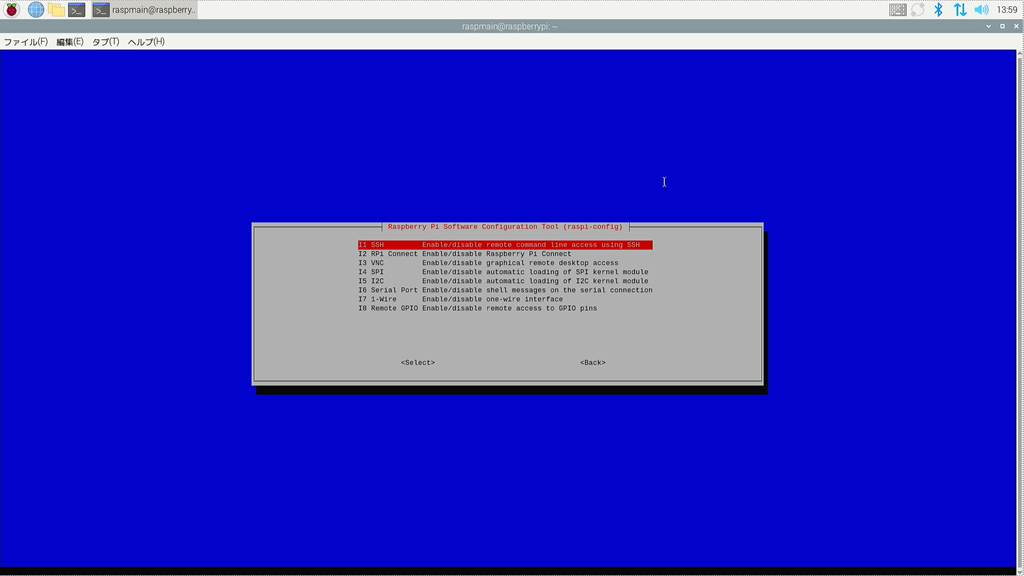
これだけでWindowsからVNC経由でリモートコントロールできるようになりました
※よふかしさんはルーター側でIPアドレスを固定しているので、IPアドレス確認、固定作業はRaspberry Pi側では不要
Raspberry Pi側でのIPアドレス固定方法は、以前の記事をご覧ください
最新パッケージにアップデート
OSインストール時にアップデートは掛けていますが、念のため、手動でもアップデートを掛けておきます
sudo apt update && sudo apt full-upgrade -yWindowsとのフォルダ・ファイル共有
母艦はWindowsなので、Windowsからファイルアクセスできる様に共有設定を実施します
というわけで、Sambaをインストールします
ユーザー名は”raspmain”として進めていきます
sudo apt-get install samba samba-common-bin
sudo chmod -R 0775 /home/raspmain
sudo nano /etc/samba/smb.confsmb.confに下記を追記します
[pi_share]
comment = Raspberry Pi Public Share
path = /home/raspmain
browsable = yes
guest = ok
read only = no
create mask = 0777
directory mask = 0777ユーザーを追加
sudo smbpasswd -a raspmain
sudo systemctl restart smbd
sudo systemctl restart nmbd
sudo reboot再起動後、Windowsから見えたらOKです
スクリプトの自動起動設定
よふかしさんはschedule_exe.pyというPythonスクリプトに
定期的に実施したいことを書いてます
なので、これを自動起動させる設定をします
うまくなかった事例(参考)
systemd機能を使用してRaspberry Piの起動時に自動実行させます
ただしこの方法の場合、lxterminalが起動しないので動作の様子が見えません
そのため、printでの進捗やエラー状況などを確認したい場合は、
成功事例、に記載するAutostart機能を使用してください
sudo nano /etc/systemd/system/schedule_exe.service下記を記述します
[Unit]
Description=Start schedule_exe.py at boot
After=network-online.target
Wants=network-online.target
[Service]
Type=simple
ExecStart=/usr/bin/python3 /home/raspmain/Python/execute/schedule_exe.py
WorkingDirectory=/home/raspmain
Restart=always
User=raspmain
Group=raspmain
[Install]
WantedBy=multi-user.targetその後、下記コマンドを実行
sudo systemctl daemon-reload
sudo systemctl enable schedule_exe.service
sudo systemctl start schedule_exe.service
sudo reboot再起動後、結果を確認します
sudo systemctl status schedule_exe.service
sudo journalctl -u schedule_exe.service -bデバッグなどで一時的にサービスを止めるには下記コマンドを実行します
sudo systemctl stop schedule_exe.service成功事例
systemdを使わずにLXTerminal経由で実行する場合は、Autostart機能を使用するとよいです
mkdir -p ~/.config/autostart
nano ~/.config/autostart/schedule_exe.desktopnanoで下記を記述します
[Desktop Entry]
Type=Application
Name=ScheduleExe
# Exec=lxterminal -e "python3 /home/raspmain/Python/execute/schedule_exe.py"
Exec=lxterminal -e "bash -i /home/raspmain/Python/execute/schedule_exe.sh"
StartupNotify=trueこのポイントはExecのところで、
コメントアウトの記述とした場合、エラー時にスクリプトを強制終了させるために
Ctrl+Cを実行するとターミナルごと閉じてしまうので、調子よくないです
なので、そのひとつ下の行の記述にしています
shの中身は下記の通りで、shで一旦受けてからPythonを呼び出す様にしています
python3 /home/raspmain/Python/execute/schedule_exe.py
exec bashこの仕掛けですが、具体的には、、、
- bash -iを付与することでインタラクティブモードで動作させて、Ctrl+Cを受け付ける
- 直接Python起動の場合、Ctrl+CのKeyboardInterrruptに対して、プロセスが終了してしまう
- そのため、一旦shで受けて、その中でexec bashと記述することで、Pythonスクリプトが中断しても新しいBashシェルを起動することで、LXTerminalが閉じられずに維持される
という、複数の手続きの組み合わせによって、やっとこさ所望の挙動を実現できました
わかってしまえば簡単なんですが、なかなか正解にたどり着くまでに時間が掛かりました…
Pythonのライブラリのインストール
pipコマンドではインストールできなくなってますので、代わりに下記コマンドでインストールします
sudo apt install … を使用すればOKです
下記はよふかしさんが必要となったものだけなので、一例です
sudo apt install chromium-chromedriver
sudo apt install python3-selenium
sudo apt install python3-schedule
sudo apt install python3-pandasオーバークロックで高速化
Raspberry Pi 3B+は結構パワー不足なので
少しでも高速化するためにクロックアップ設定を実施しておきます
sudo nano /boot/firmware/config.txt下記を追記
設定値は安定範囲内の値なので、もっと上げることはできると思いますが、お好みでどうぞ
(arm_freqは1500までは実績あり)
[all]
arm_freq=1450
core_freq=525
sdram_freq=550
over_voltage=6
force_turbo=1試しにRAMのswapサイズも変更してみます
sudo nano /etc/dphys-swapfile下記に変更、と思いきや、このOSバージョンだとデフォルトでこの値でした
(以前は128だった様な…?)
CONF_SWAPSIZE=512VNCの高速化
以前のOSと違って、Windows10からのVNC接続でリモートカーソルの遅延が気になります…
前のRaspberry Pi OSが入っているmicroSDを挿して使用してみるとやっぱり速い…
なので、Raspberry Pi側の問題ということで、高速化設定を実施します
現状の設定を確認してみます
echo $XDG_SESSION_TYPE恐らく、waylandが返ってきます
sudo raspi-config nonint get_vnc恐らく、0が返ってきます
※以降の設定を実施すると、初期状態に戻す方法が見つけられなかったので、よく読んでから実施してください
想像するに、3B+なのにデフォルトでwaylandに設定されているのがおかしいと思ってます
waylandはRaspberry Pi 4以降での対応、3B+まではx11での対応です
3B+で一度x11に変更すると、waylandの選択項目がないため元に戻せません…
下記を実行
sudo raspi-configこの画面で、5 Advanced Optionsを選択
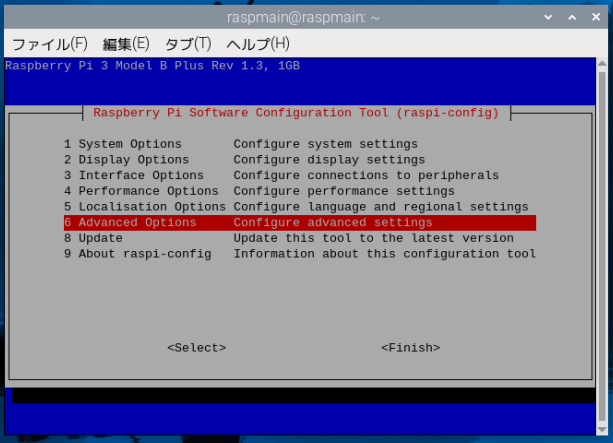
A6 waylandを選択
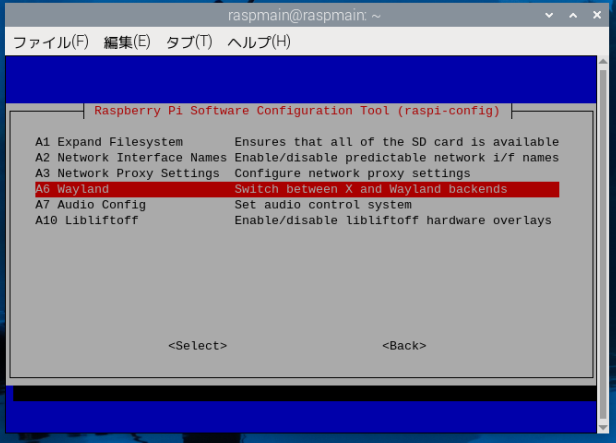
w1 X11を選択
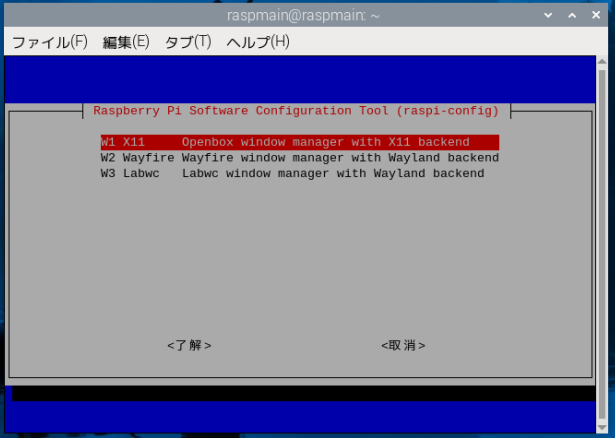
rebootしないでください
下記コマンドを実行
sudo raspi-config nonint do_vnc 0
sudo rebootx11への設定は下記コマンドでもできます
sudo raspi-config nonint do_wayland W1
sudo raspi-config nonint do_vnc 0
sudo rebootリモート画面が表示されない場合は、一度直接操作して、下記をもう一度実行してください
sudo raspi-config nonint do_vnc 0これだとリモートカーソルの遅延は解決してサクサク動作になるんですが
ディスプレイ解像度が小さくなって、GUIからもコマンドからも変更できない事象に見舞われます…
解像度対策(1)
設定でディスプレイサイズを固定します
下記を実行
sudo raspi-config2 Display Options、を選択
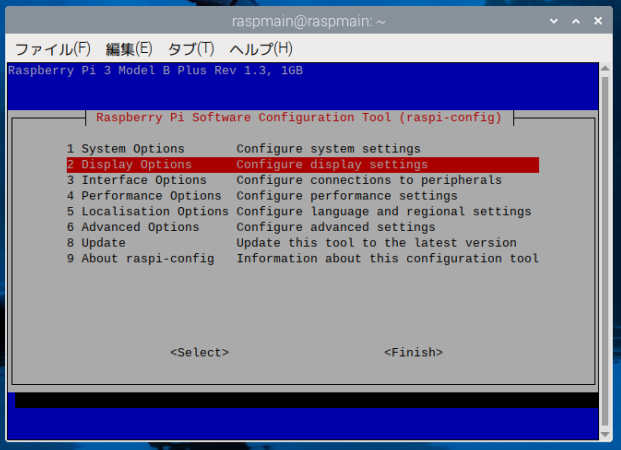
D3 VNC Resolution Set resolution for headless use、を選択
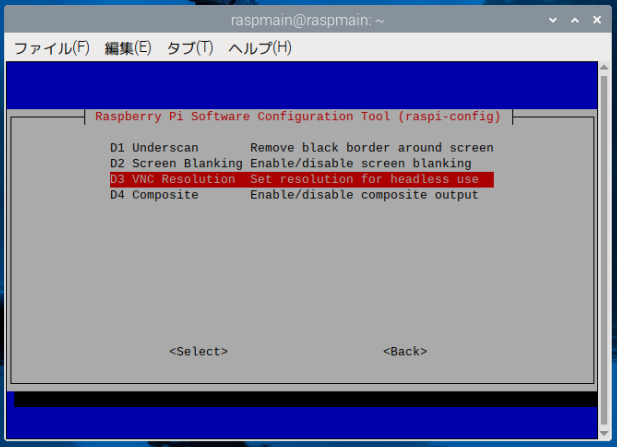
フルHDの、1920×1080を選択
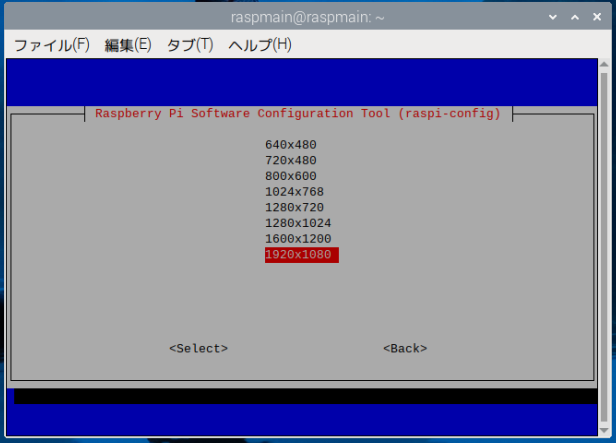
rebootします
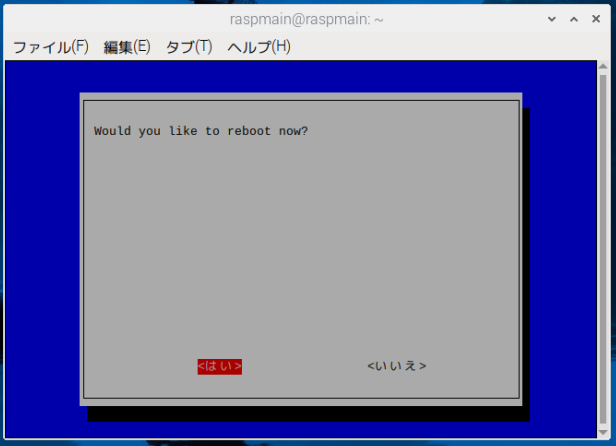
解像度対策(2)
ダミーのHDMIプラグを挿すとフルHDなどで表示できます
例えば、Amazonですと下記の様なヤツです
終わりに
さくっといけるかと思いきや、微妙に躓くところがあったので、今回も記録を残しておきました
トライ&エラーでわけわからんくなったので、なんだかんだで2回実施して記事にしました…
クリーンインストールして少し速くなったりしないかな?とか思いましたが
そもそも3B+が結構遅いのと、OSのアップデートのせいか、逆に若干遅くなった気がします…
もうちょっとよいSDカードを使えば、もう少しは高速化できるかも?しれません
久々に弄ったので、ほこりまみれの空冷ファンのお掃除ができたのは少し気分よくなった感じです
いまだと、Raspberry Pi 5の8GBモデルとか欲しいなぁと思うんですが
本体+電源+冷却機材を揃えると、なんだかんだ20000円くらいになるので躊躇してます…
まぁ用途的には3B+で処理速度が遅くても問題ないんですが
セットアップ等ではもう少し速いとストレスが減って嬉しいですね…
PCとの電気代の比較、追加購入費用から考えると、、、
もう少し頑張ってもらいたいと思います。。。
※後日談で、高速なmicroSDカードの検証記事を書きました
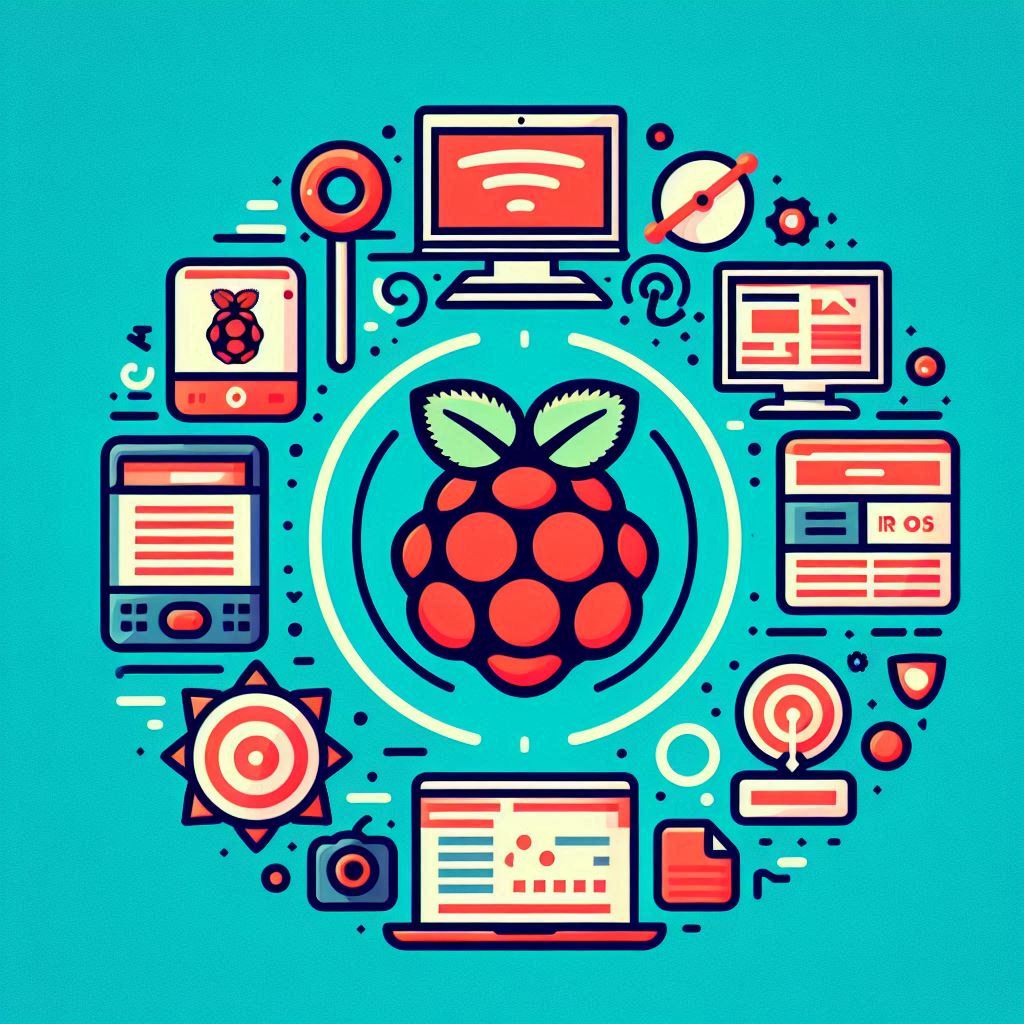




コメント